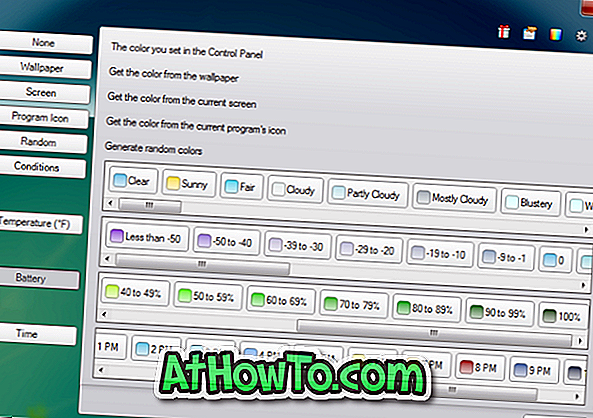Internet Explorer를 대신하는 Microsoft Edge는 Windows 10에서 소개 된 중요한 새로운 기능 중 하나입니다. Edge 브라우저는 많은 분야에서 인기있는 웹 브라우저보다 빠르지 만 Microsoft의 새로운 브라우저에는 많은 중요한 옵션과 설정이 없습니다.
Edge를 기본 브라우저로 사용하고 Edge를 잠시 사용했던 사용자는 Edge의 기본 다운로드 폴더를 변경하는 설정이 없음을 알게됩니다. 아시는 바와 같이 Edge를 사용하여 다운로드 한 모든 파일은 Downloads 폴더에 저장됩니다. Edge에서 기본 다운로드 위치를 변경하려면 수동으로 레지스트리를 편집해야합니다.
Edge에서 기본 다운로드 폴더를 쉽게 변경할 수 있습니다.
좋은 소식은 Windows 10에서 Edge의 기본 다운로드 폴더를 변경하기 위해 더 이상 레지스트리를 열지 않아도된다는 것입니다. Microsoft는 마침내 가장자리 고급 설정에서 기본 다운로드 폴더를 변경하기위한 설정을 추가했습니다. Windows 10 기념일 업데이트 빌드 14316 이상 (Windows 10 빌드 번호 확인 방법 참조)을 실행하는 사용자는 이제 Edge 브라우저에서 다운로드 위치를 쉽게 변경할 수 있습니다.
어떤 이유로 든 Edge의 기본 다운로드 폴더를 변경하려면 아래 지침을 따르십시오.
1 단계 : Edge 브라우저를 엽니 다. 더보기 ( ... )를 클릭 한 다음 설정 을 클릭하여 설정 창을 엽니 다.

2 단계 : 아래로 스크롤 한 다음 고급 설정보기 를 클릭합니다.

3 단계 : 다운로드 섹션에서 변경 단추를 클릭 한 다음 다운로드 한 파일을 저장할 폴더를 선택합니다. 그게 다야!


팁 : 고급 설정 인 가장자리에는 파일을 다운로드 할 때마다 Edge 선택에서 폴더를 선택하지 못하게하는 옵션이 있습니다. 다운로드 한 파일을 기본 다운로드 폴더에 자동 저장하려면 각 다운로드 옵션을 통해 묻기를 끄십시오.

Windows 10이 설치된 드라이브가 빠르게 채워지면 다운로드 폴더를 다른 드라이브로 쉽게 이동하여 많은 여유 공간을 확보 할 수 있습니다.